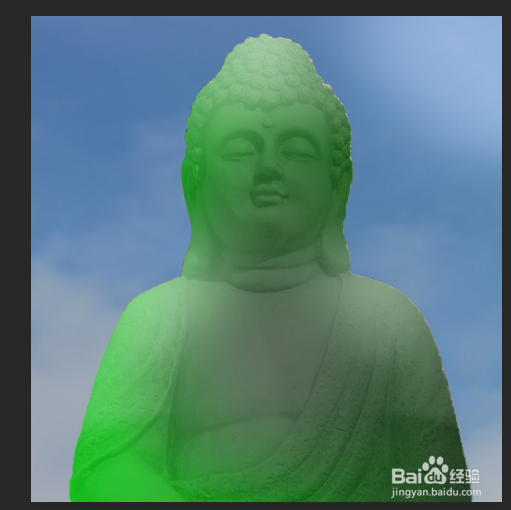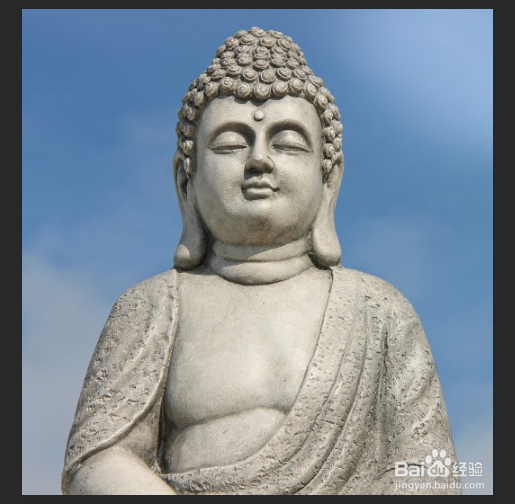1、首先打开一张佛像的图片,然后点击快速选择工具接着将佛像给抠出,点击Ctrl+J复制图层
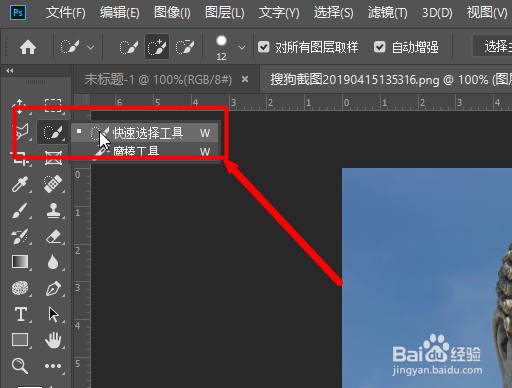
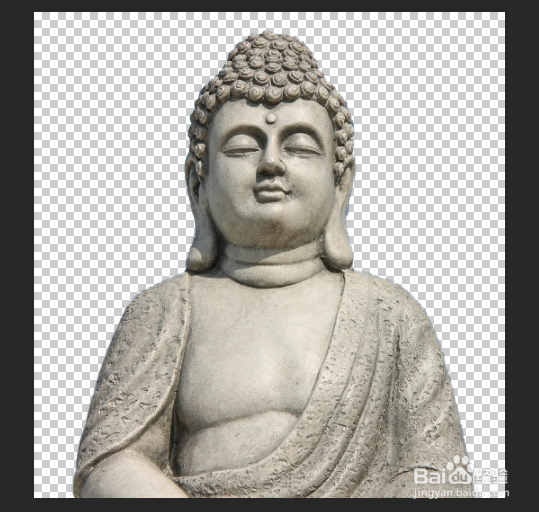
2、然后右键选择该图层,点击混合选项
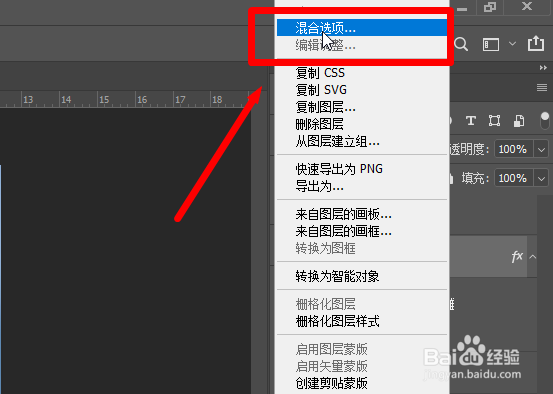
3、勾选斜面和浮雕,设置参数可以参照图片进行设置
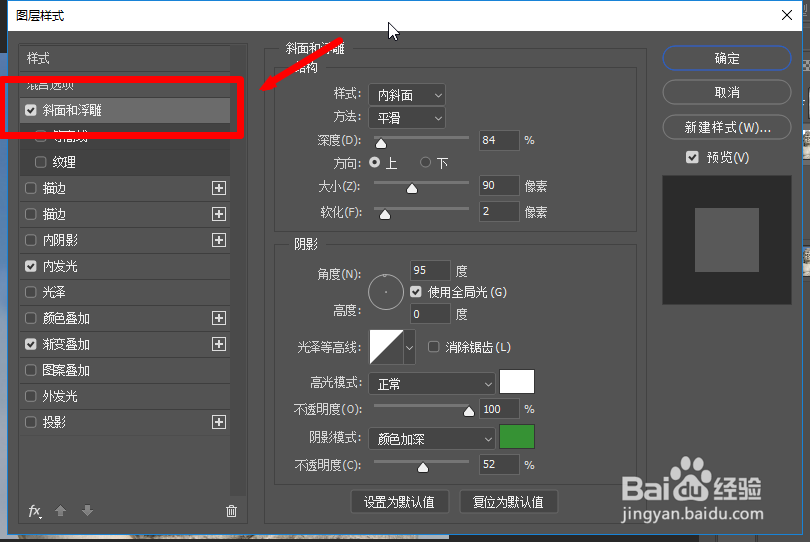
4、然后勾选渐变叠加接着点击颜色框,对颜色调整为绿黑渐变点击确定
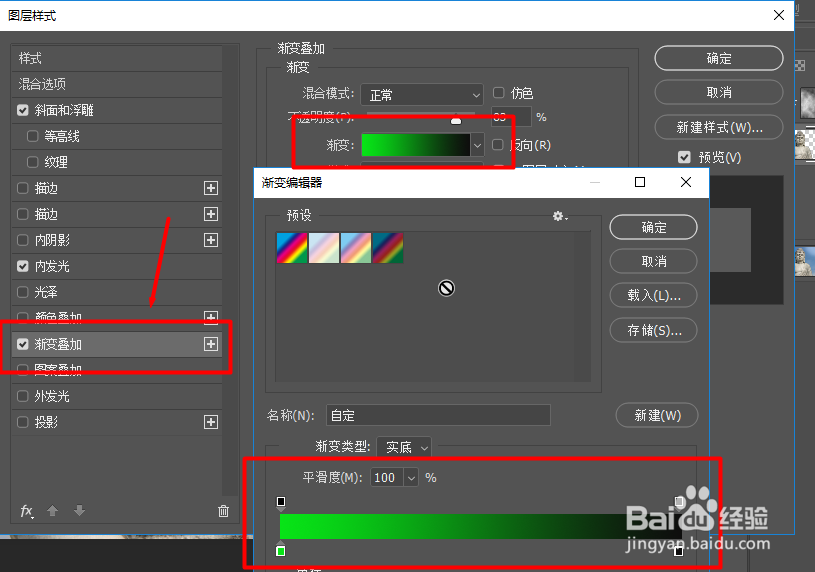
5、然后创建一个新图层,然后点击滤镜-渲染-云彩
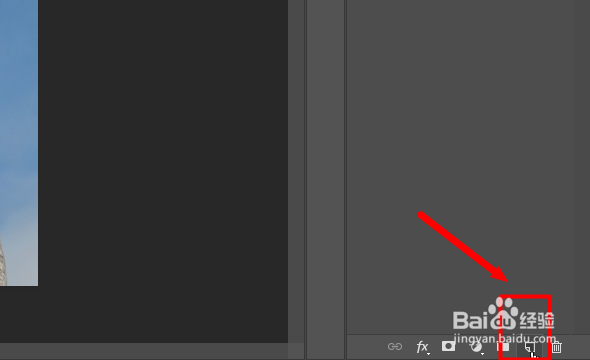
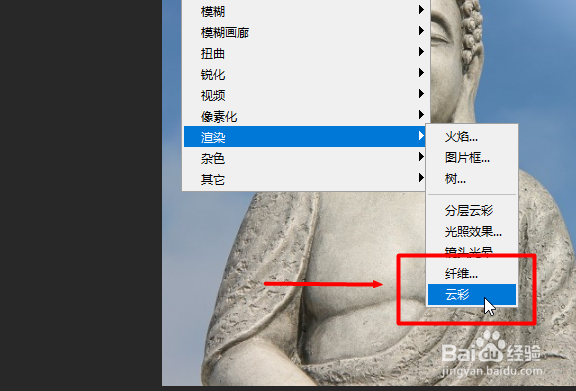
6、然后将云彩的图层右键选择“创建剪贴蒙版”混合选项改为“柔光”
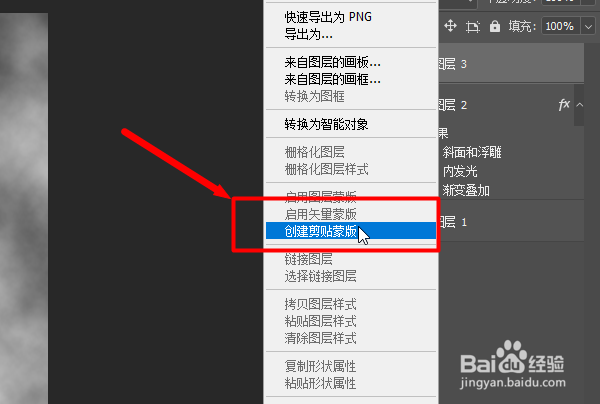
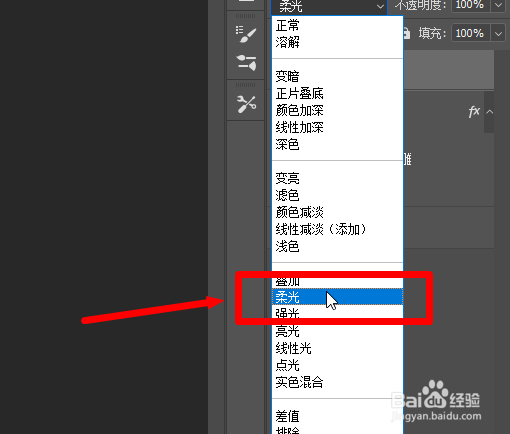
7、最后即可看到效果
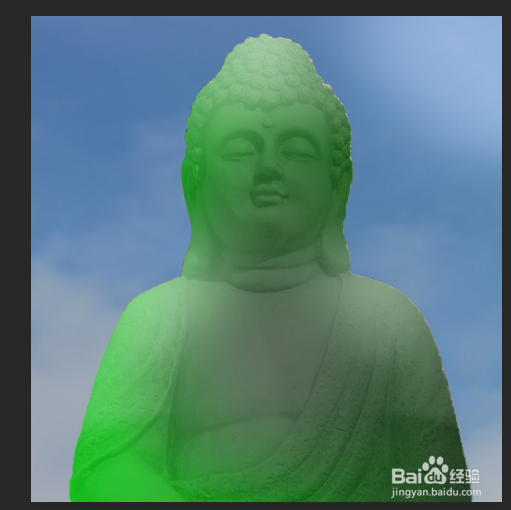
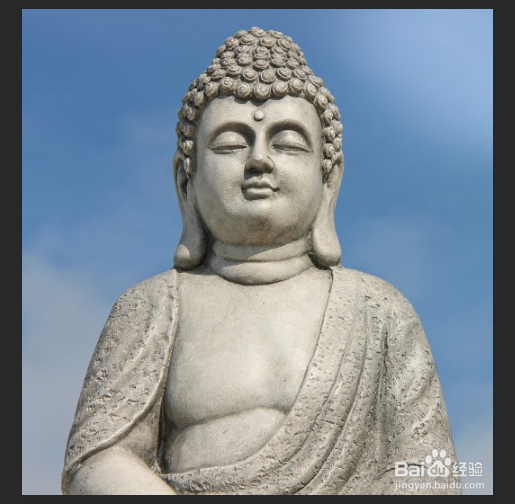
1、首先打开一张佛像的图片,然后点击快速选择工具接着将佛像给抠出,点击Ctrl+J复制图层
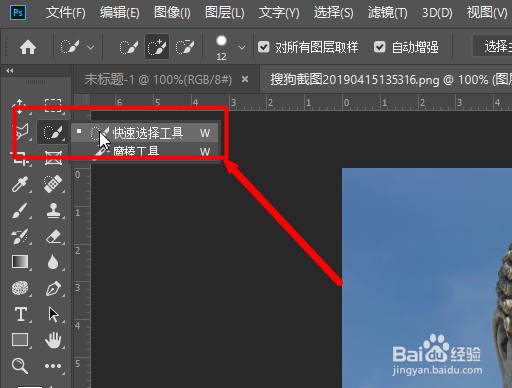
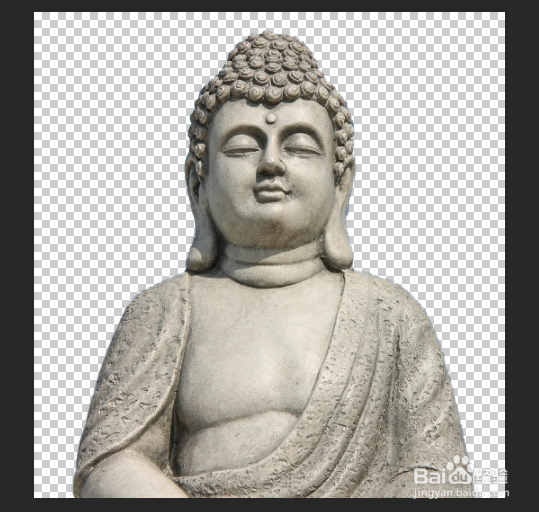
2、然后右键选择该图层,点击混合选项
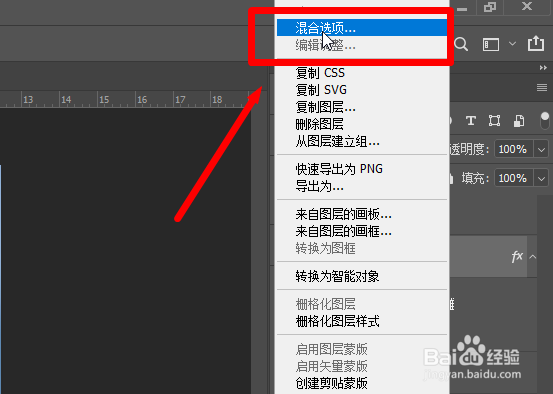
3、勾选斜面和浮雕,设置参数可以参照图片进行设置
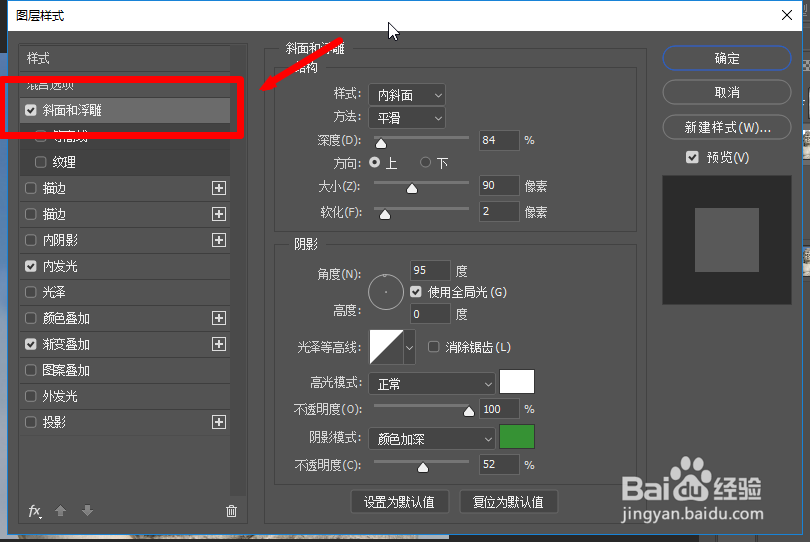
4、然后勾选渐变叠加接着点击颜色框,对颜色调整为绿黑渐变点击确定
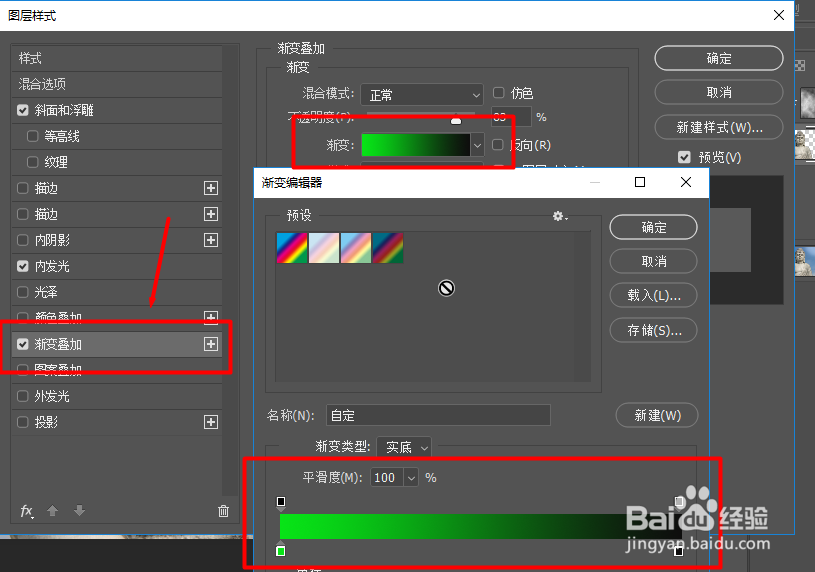
5、然后创建一个新图层,然后点击滤镜-渲染-云彩
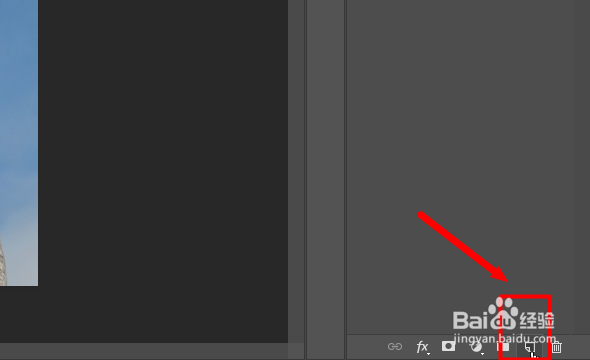
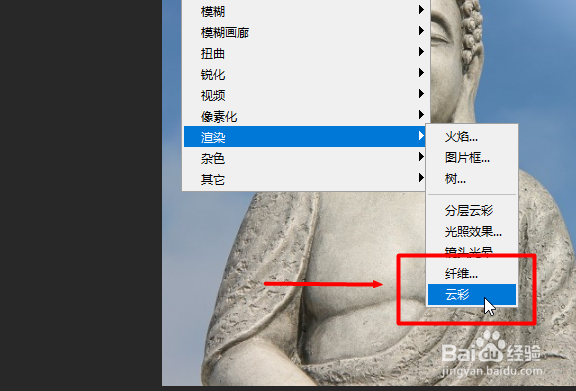
6、然后将云彩的图层右键选择“创建剪贴蒙版”混合选项改为“柔光”
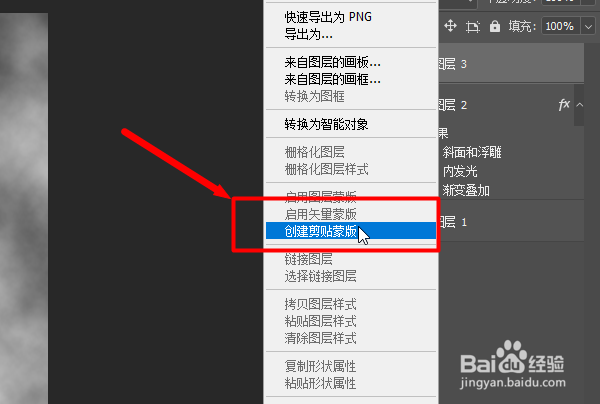
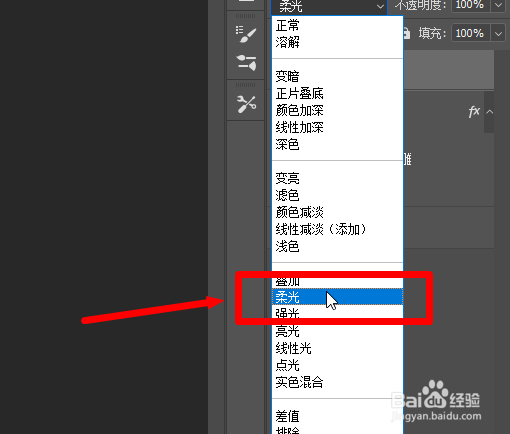
7、最后即可看到效果